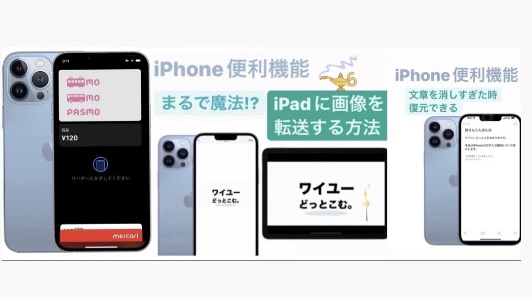交通系モバイルICを便利に使う方法

設定を開きます。
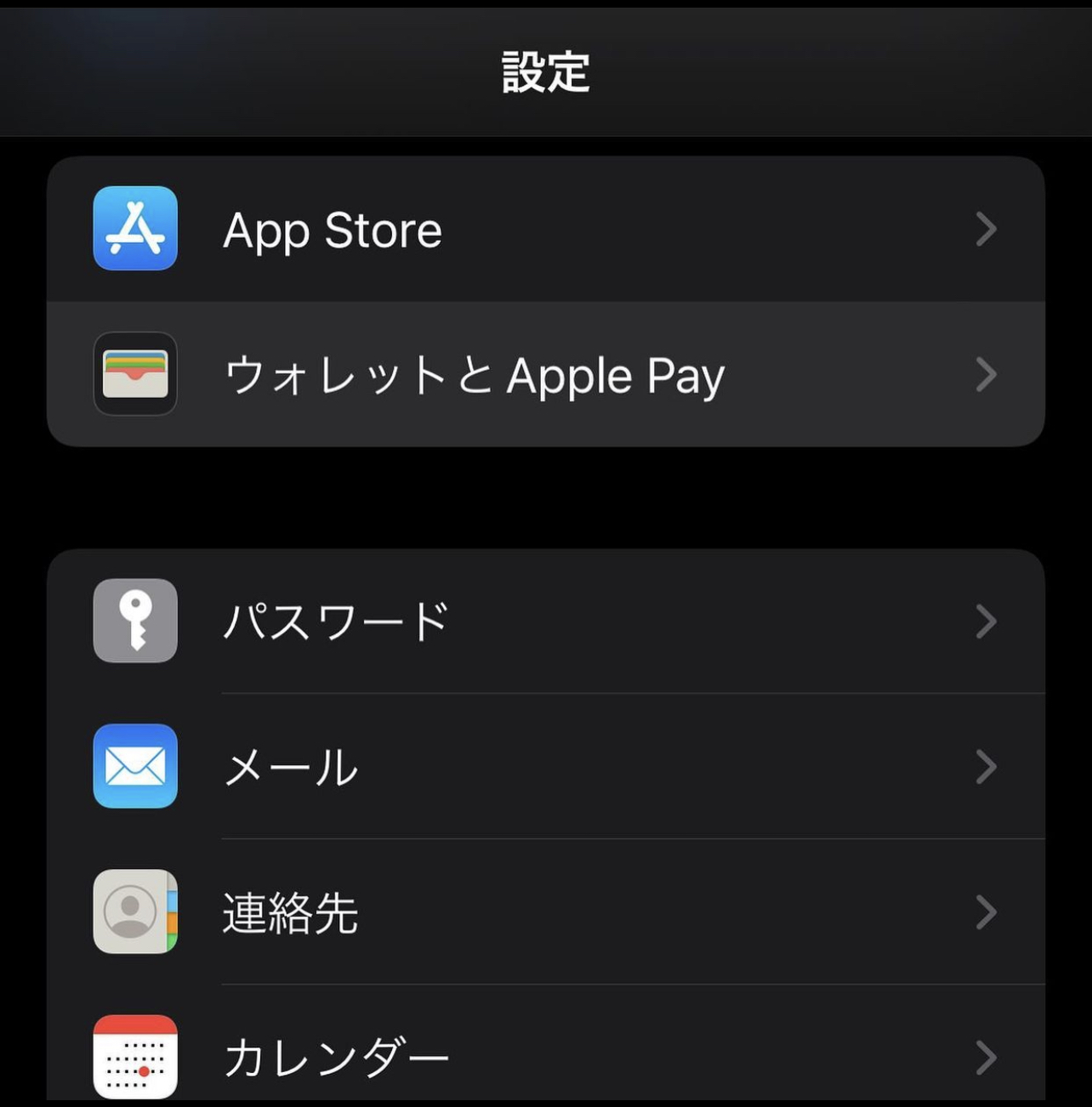
ウォレットとApple Payを開きます。
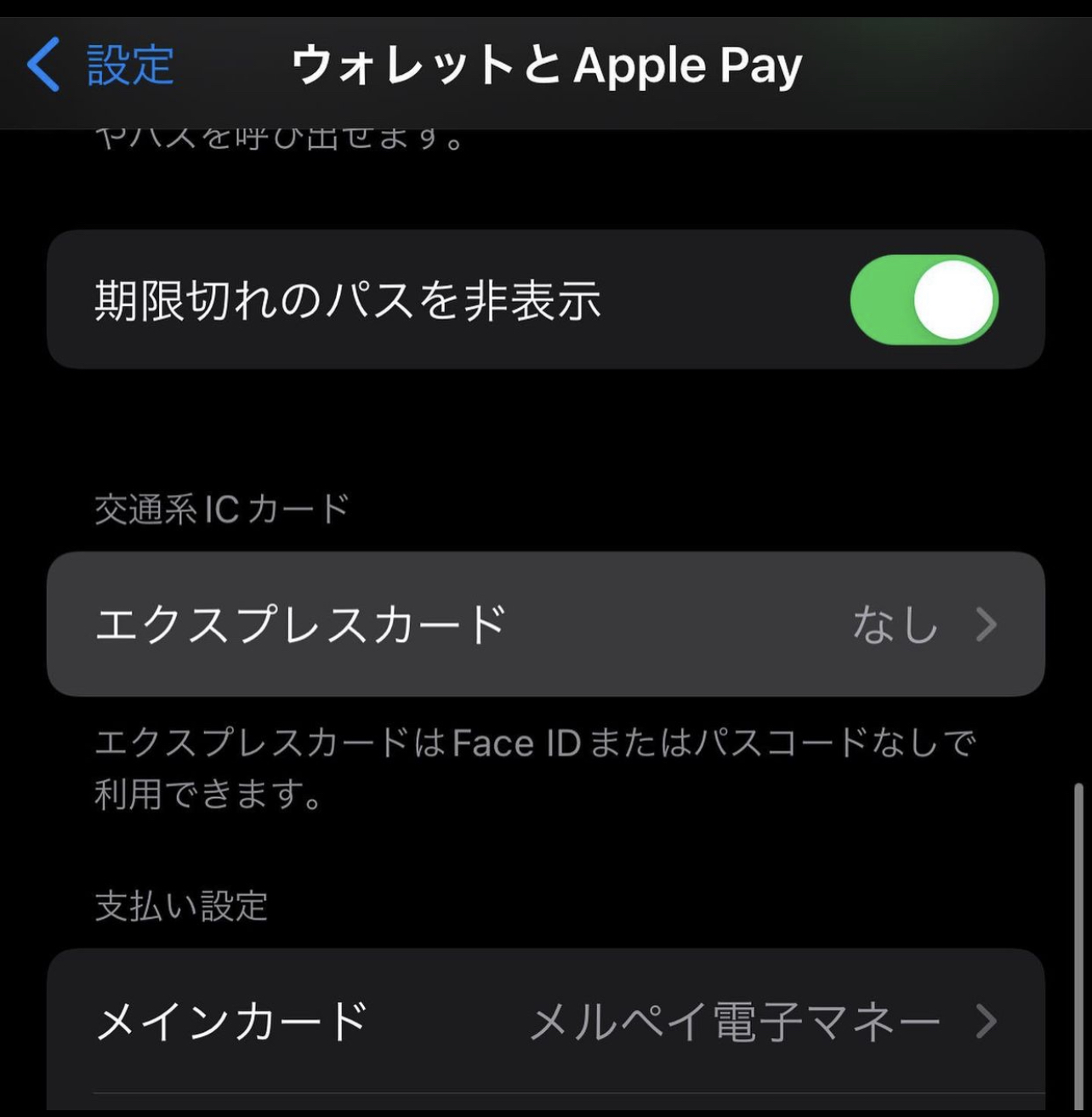
エクスプレスカードをタップします。
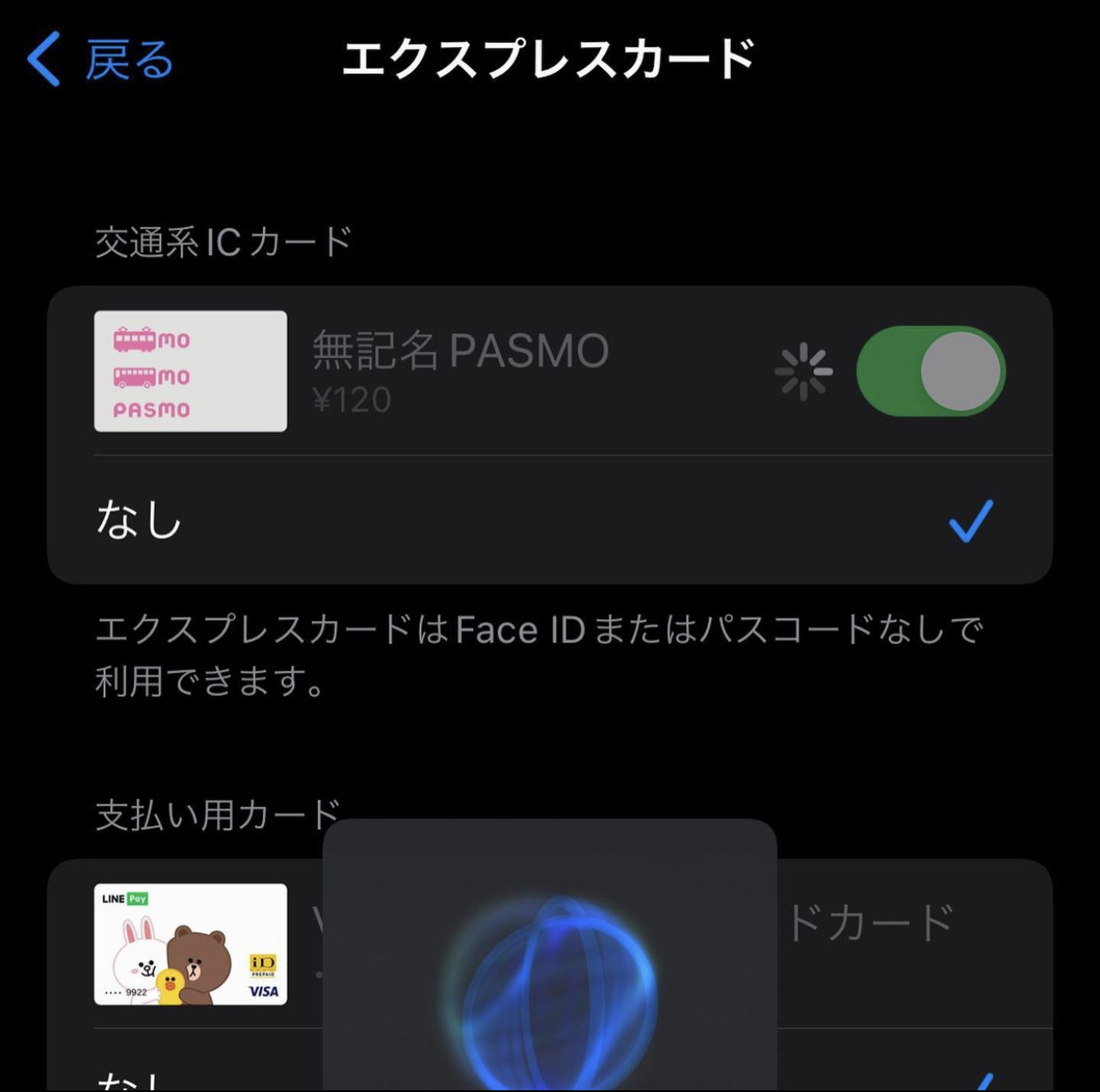
交通系ICカードやその他の決済カードを選択して、Face IDやTouch ID、パスコードで認証してONにすれば完了です。

iPhoneからiPadに写真を転送する方法。(ユニバーサルクリップ)
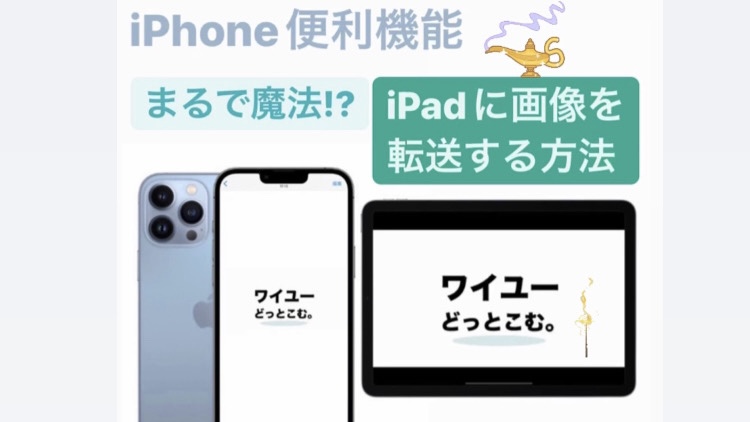
⚠️この機能を使うには同じApple IDでないと使えないのでiPadとiPhoneのApple IDが一緒の上行ってください。
長文を消したときに文章を復元する方法。

やり方
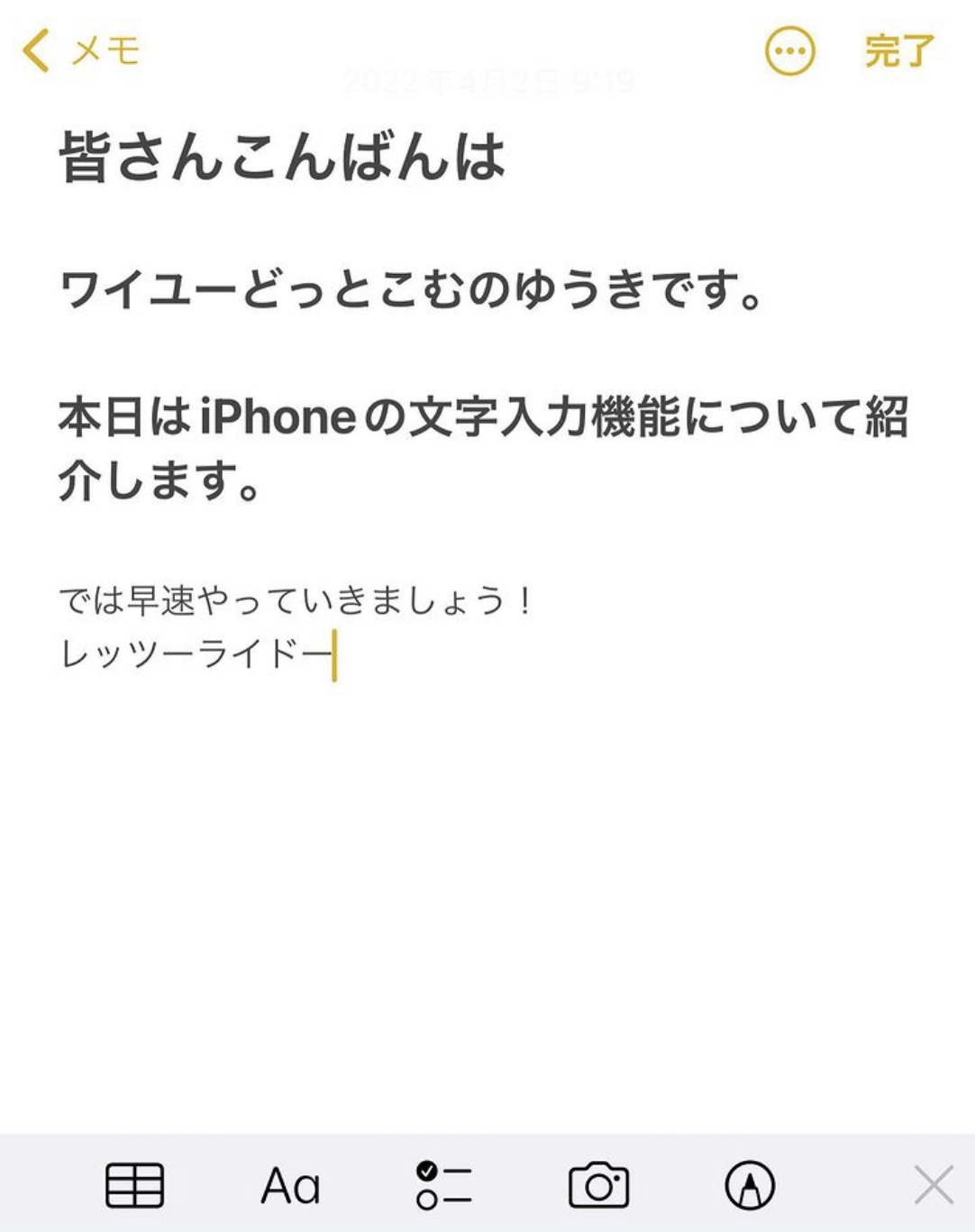
文章を入力します。
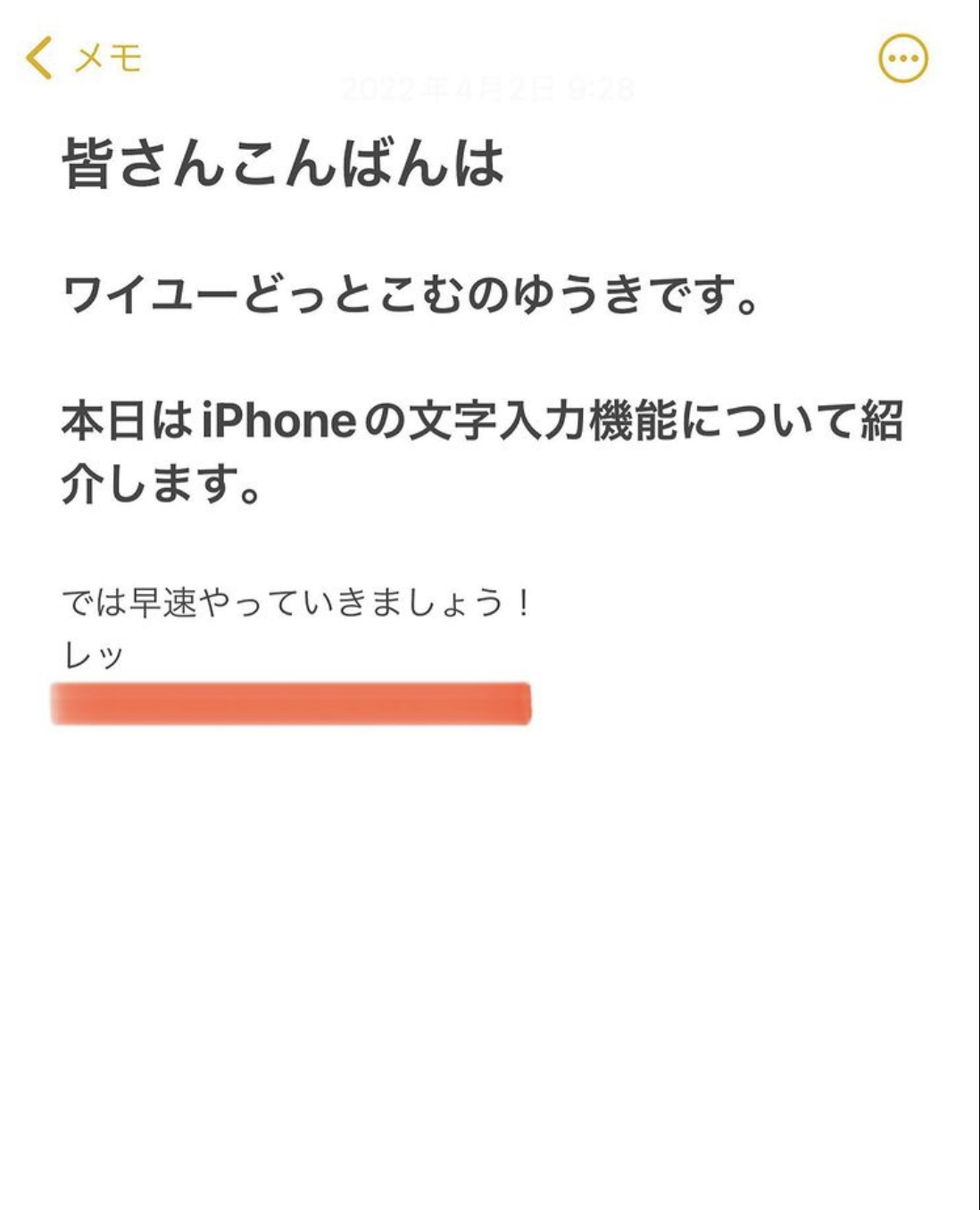
謝って文章を消してしまった時。
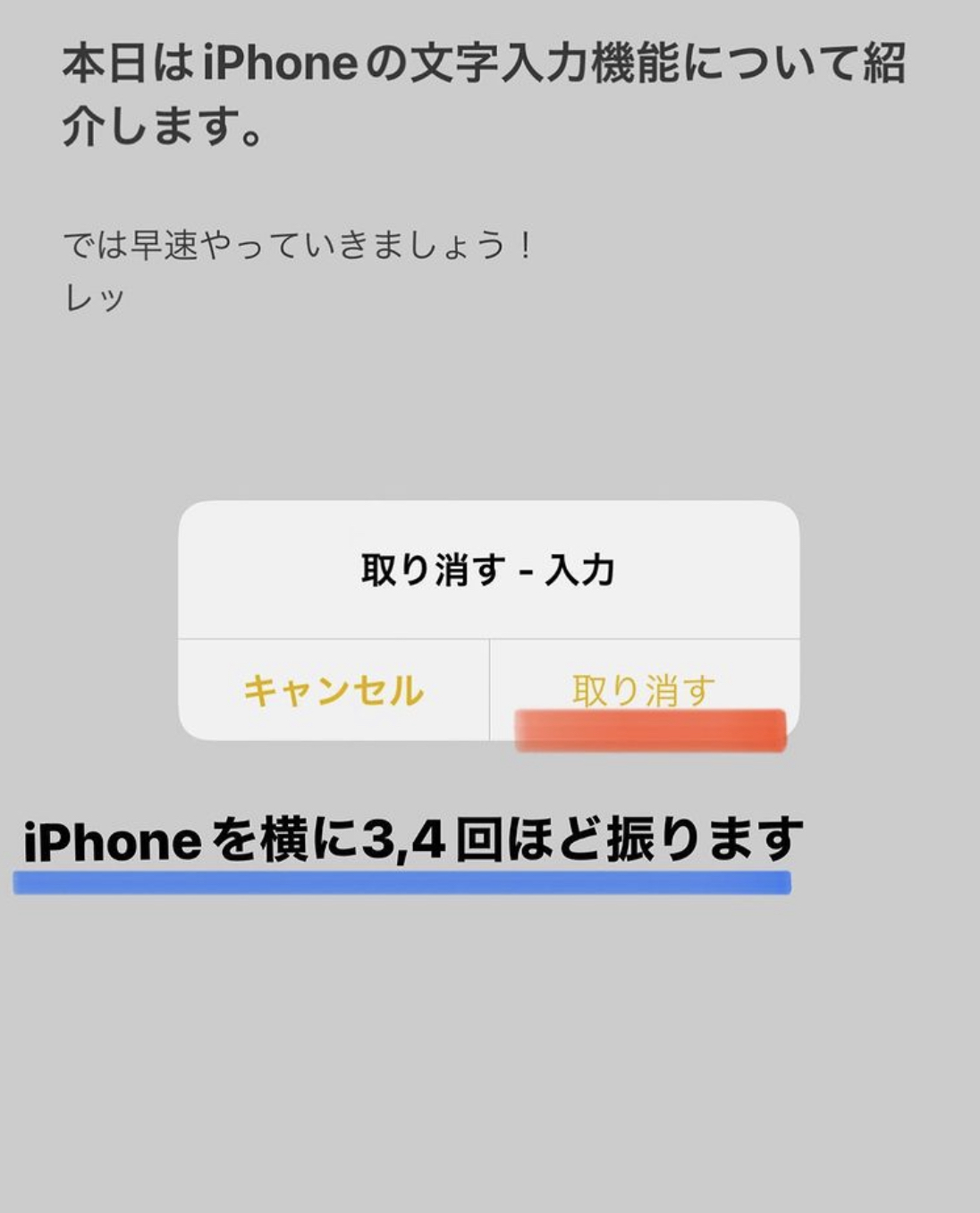
iPhoneを横に振ると取り消す-入力が表示されるので取り消すをタップします。
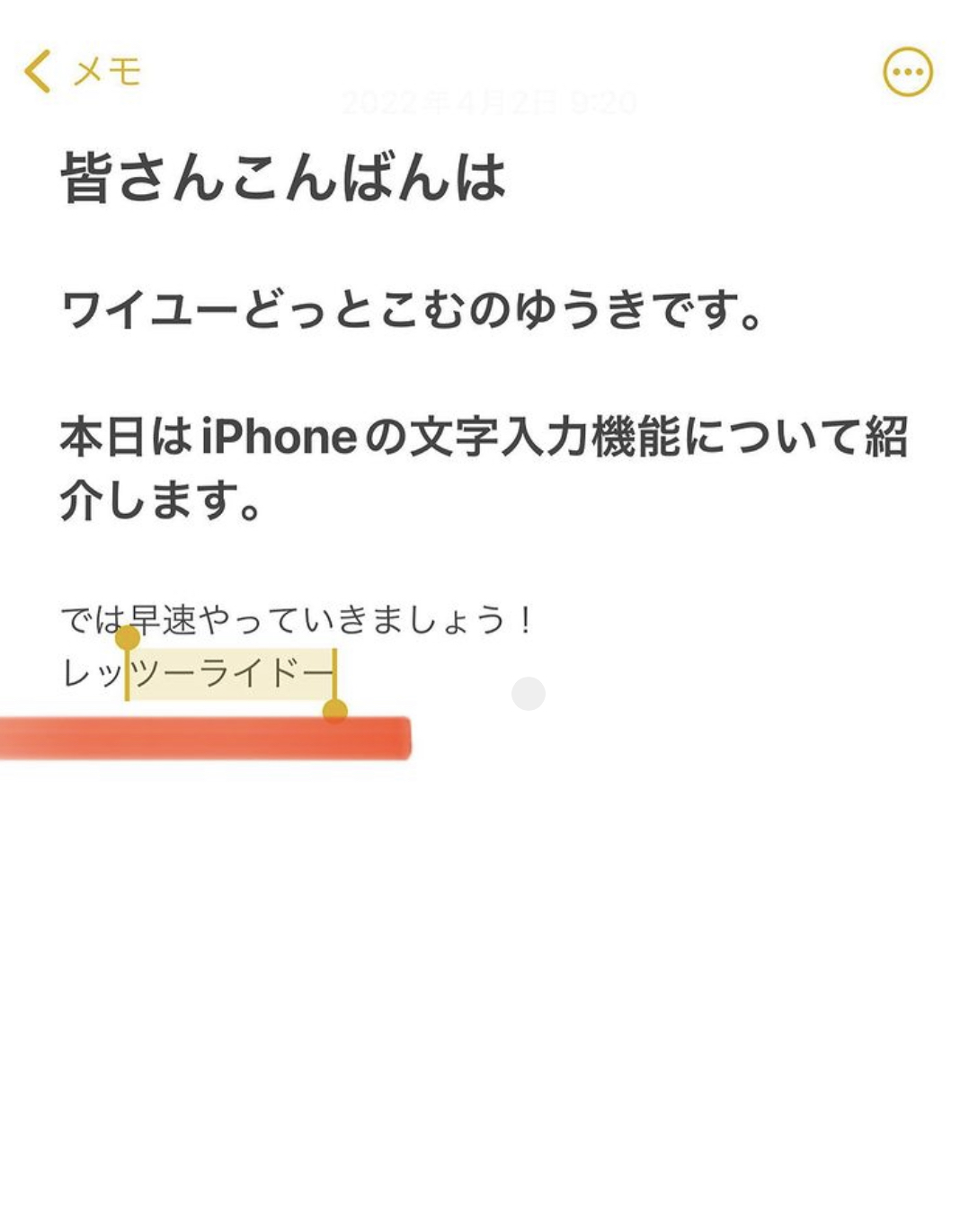
このように復元されます。
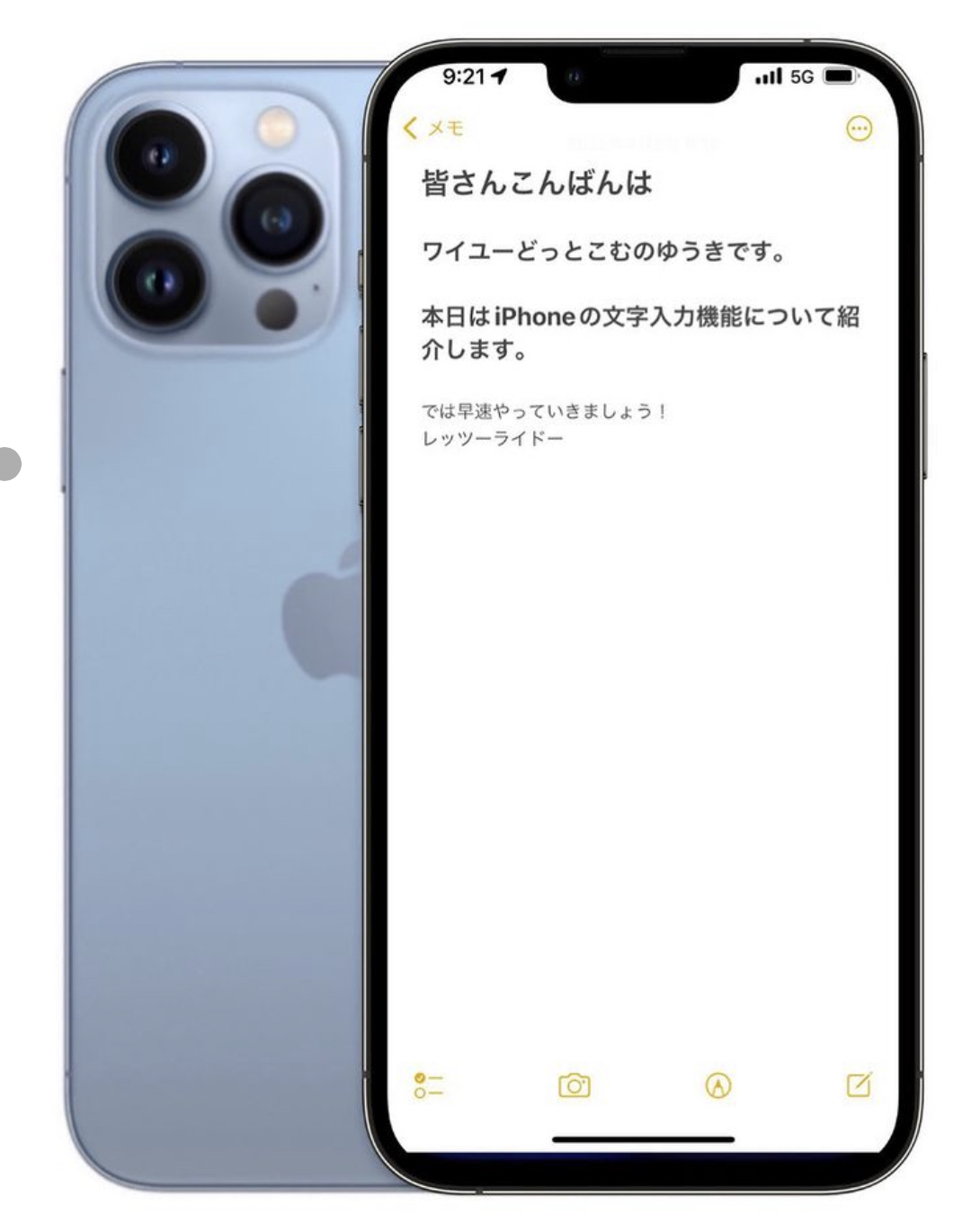
結構便利なので良かったらやって見てね!!
次回も〜レッツーーライドーー!!!!